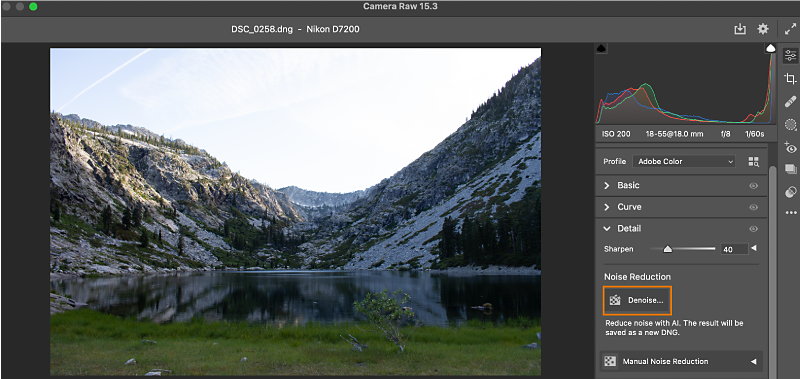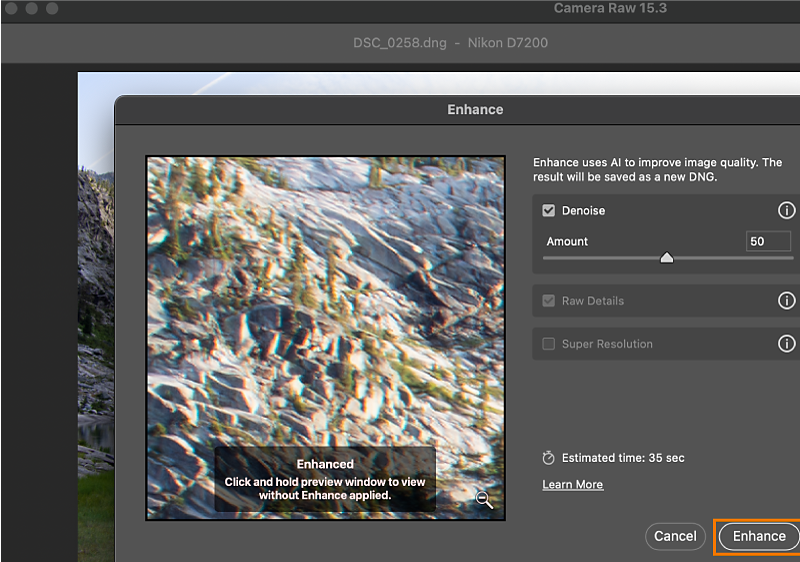W menu wybierz kolejno Zdjęcie > Ulepsz lub Usuwanie szumu w panelu Szczegół.
Poznaj najważniejsze nowe funkcje i udoskonalenia wprowadzone w wersji programu Adobe Camera Raw z kwietnia 2023 r. (wersja 15.3).
Usuwanie szumów ze zdjęć jest teraz jeszcze łatwiejsze dzięki nowej funkcji Usuwanie szumu, która jest wspomagana przez sztuczną inteligencję. Usuwanie szumu można ustawić tak, aby funkcja automatycznie usuwała szum ze zdjęć RAW i zachowywała detale obrazu.
-
-
Wybierz Usuwanie szumu, aby ulepszyć obraz.
Opcja Usuwanie szumu jest dostępna w panelu Szczegół w programie Adobe Camera Raw. Opcja Usuwanie szumu jest dostępna w panelu Szczegół w programie Adobe Camera Raw. -
Użyj suwaka, aby dostosować intensywność funkcji.
-
Naciśnięcie i przytrzymanie obszaru podglądu umożliwia wyświetlenie zmian wprowadzonych w obrazie.
Podgląd poprawionego obrazu po zastosowaniu funkcji Usuwanie szumu. Podgląd poprawionego obrazu po zastosowaniu funkcji Usuwanie szumu. -
Kliknij Ulepsz, aby przetworzyć obraz jako nowy plik DNG. Nowy plik będzie miał w nazwie „Ulepszone-NR”.
W celu ulepszenia obrazów można użyć funkcji wspomaganych przez SI, takich jak Usuwanie szumu, Szczegóły RAW i nie tylko.
W tej wersji programu Adobe Camera Raw dostępne są wspomagane przez SI maski umożliwiające edycję portretów poprzez poprawianie wybranych części zarostu i ubrań zgodnie z własnymi upodobaniami.
-
W panelu maskowania wybierz opcję Osoby > Osoba (x).
-
Wybierz opcję Zarost lub Ubrania i dokonaj wymaganych korekt zaznaczonego elementu.
-
Wybierz opcję Utwórz, gdy chcesz dokonać korekt za pomocą elementów sterujących edycji.
Po zastosowaniu maski można również porównać oryginalny obraz z obrazem z zastosowaną maską. Dokonane zmiany można przejrzeć, korzystając z przycisków przełączania masek.
Wypróbuj te nowe ulepszenia i inne funkcje maskowania w programie Adobe Camera Raw.
Zapoznaj się z następującymi artykułami, aby znaleźć nowo dodane aparaty i soczewki na pełnej liście obsługiwanych profili:
- Podczas edytowania obrazu możesz szybko sprawdzić i dostosować rozmiar pędzla za pomocą suwaków Pędzel i Wtapianie. Podgląd kursora pędzla na ekranie umożliwia wyświetlenie bieżącego rozmiaru pędzla i jego zmianę w razie potrzeby.
- Wypróbuj nowe ustawienia predefiniowane dla opcji Adaptacyjne: portret, takie jak Przyciemnij brodę, Dopracowany portret, Ulepszone ubrania i inne.